
ドスパラさんから「GALLERIA XA7C-R37T」の実機をお借りしたのでレビューをしていきます。
「GALLERIA XA7C-R37T」は、CPUに「Core i7-11700」を搭載し、ゲームで重要なグラフィックスボードにはNVIDIAの「GeForce RTX 3070Ti」を搭載しているのでWQHD解像度の最高画質で最新重量級ゲームを快適に楽しみたい方におすすめのゲーミングPCです。
高fpsを出したい本格派のFPS・TPSゲーマーにも対応する高いパフォーマンスも持っています。
スペック
| GALLERIA XA7C-R37T | ||
|---|---|---|
 |
CPU | Core i7-11700 |
| グラフィック | RTX 3070 Ti(8GB) | |
| メモリ | 16GB | |
| ストレージ | 1TB NVMe SSD | |
| ケース | ミドルタワー | |
CPUは「Core i7-11700(8コア16スレッド)」が搭載。価格と性能のバランスに優れる最新高性能CPUです。
グラフィックスボードには「GeForce RTX 3070Ti」を搭載しているので、WQHD解像度の最高画質で最新重量級ゲームのプレイ、240Hzの高速リフレッシュレートのゲーミングモニターと組み合わせて人気FPSゲーム等にもおすすめの性能です。
外観デザイン

PCケースはガレリア専用のSKケース (ATX) です。質感の良い筐体で、左側面はクリアパネル。ガンメタリック塗装の外装はスタイリッシュなデザインです。
電源を投入すると電源ボタンと前面がLEDライトで光ります。RGB-LEDライトの設定については公式サイトでご確認下さい。

コンソールパネルの質感が良く、USBが4つ接続出来ます。斜めになっていてアクセスしやすいです。

背面の映像出力端子は「HDMI端子、DisplayPort端子x3」となっています。複数のモニターを繋ぐ用途でも活用出来ます。

天板と底面にはダストフィルターが付いています。底面のダストフィルターはワンタッチで取り外せてメンテナンス性が高いです。
内観

左側面のパネルを取り外すと内部にアクセス出来ます。右上に光学ドライブ、マザーボード下のエリアにHDD×2台の格納というレイアウトです。
光学ドライブ、HDDはカスタマイズで選択可能です。
「GALLERIA XA7C-R37T」には新システムの「リジッドカードサポート」が搭載されていました。
グラフィックスカードを固定し、輸送中の脱落や接触不良を防止する効果が見込めます。
ケースファンは14cmなので送風量アップと静音性能の向上の効果に貢献。

右側面のパネルを取り外すと2.5インチ(SSD)、3.5インチ(HDD)の増設が可能です。最下部は電源の格納スペースとなっています。
PCケースの特徴を以下にまとめました。
- ケースの質感が良い
- 歴代ガレリア最高の冷却機構
- ケースがLEDで光る(オフも可能)
- ケースの拡張性が高い(HDD×2・SSD×2搭載可能)
- コンソールパネルが斜めで使いやすくて良い
ゲーム性能
ベンチマークソフトを使用してゲームのパフォーマンスをチェックしました。
3DMARK
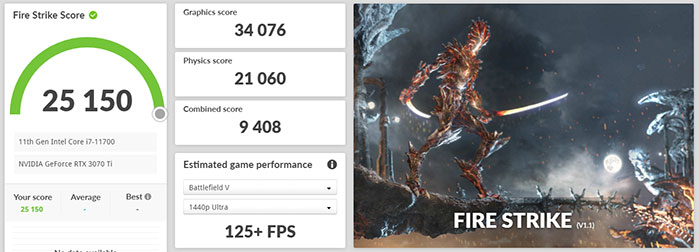
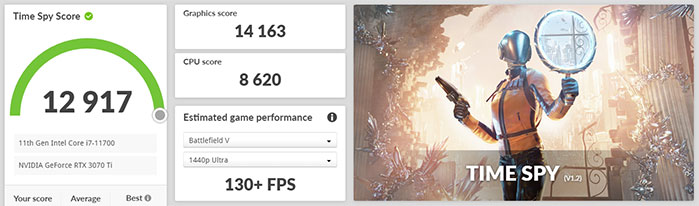
3DMARKのFireStrikeはDirectX 11、TimeSpyはDirectX 12のパフォーマンスを計測する定番ベンチマークソフトです。
| 構成 | 3DMARK TimeSpy |
|---|---|
| Core i9-10900K RTX3080 |
|
| Core i7-11700 RTX3070Ti |
|
| Core i7-10700K RTX3070 |
|
| Core i7-10700 RTX3060 |
TimeSpyの参考スコア比較です。RTX3070TiはRTX3070を超える性能を持った高性能モデルです。
ファイナルファンタジー15
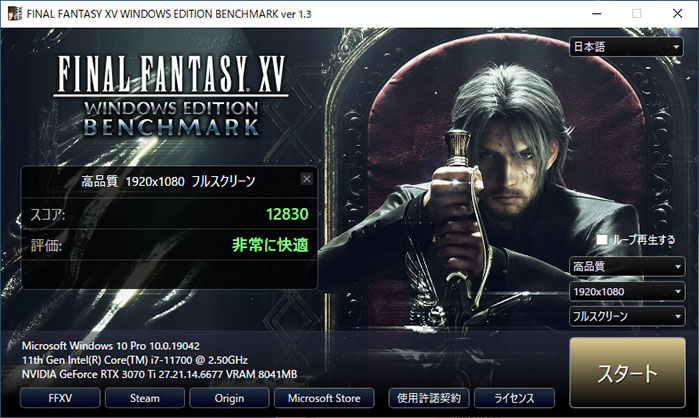
| 解像度 | 設定 | スコア / FPS / 評価 |
|---|---|---|
| 4K 3840×2160 |
高 | 6325 / 63 fps 【快適】 |
| WQHD 2560×1440 |
高 | 10578 / 105 fps 【とても快適】 |
| フルHD 1920×1080 |
高 | 12830 / 128 fps 【非常に快適】 |
フレームレートはスコアから算出した数値です。
ファイナルファンタジー15は重量級ゲーム。スコアの評価としては6,000スコア出ていれば快適評価です。12,000スコアで非常に快適になります。
フルHD解像度、WQHD解像度、4K解像度で6,000スコアを超えて快適評価が出ています。RTX3070Tiを搭載しているので重量級ゲームも快適に楽しめます。
| 製品名 | FF15 高品質比較 |
|---|---|
| Core i9-10900K RTX3080 |
|
| Core i7-11700 RTX3070Ti |
|
| Core i7-10700K RTX3070 |
|
| Core i7-10700 RTX3060 |
フルHD解像度/高品質の参考スコア比較です。
ファイナルファンタジー14
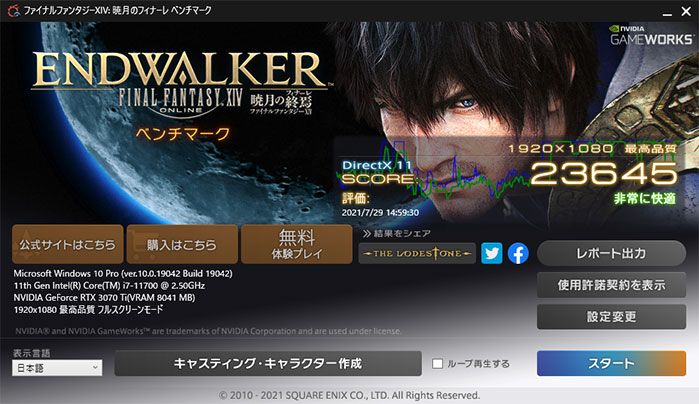
| 解像度 | 設定 | スコア / FPS / 評価 |
|---|---|---|
| 4K 3840×2160 |
最高 | 12306 / 83 fps 【とても快適】 |
| WQHD 2560×1440 |
最高 | 19920 / 140 fps 【非常に快適】 |
| フルHD 1920×1080 |
最高 | 23645 / 170 fps 【非常に快適】 |
フレームレートはレポート出力の平均フレームレートの数値です。
ファイナルファンタジー14は中程度の描画負荷のゲーム。暁月のフィナーレは15,000スコアで「非常に快適」評価となります。
4K解像度の最高画質設定でもとても快適に楽しめます。
| 製品名 | FF14「暁月のフィナーレ」ベンチマーク |
|---|---|
| Core i7-11700 RTX3070Ti |
|
| Ryzen 7 3700X RTX3060 |
フルHD解像度/最高品質の参考スコア比較です。
Apex Legends
人気FPSゲームのApexLegendsでは最高画質220fps前後、最低では260fps前後を記録しました。
240Hzのゲーミングモニターと組み合わせて高画質設定でも安定して高FPSを稼ぐ事が出来そうです。
Apex Legendsで高フレームレートを出して快適に楽しめるゲーミングPCです。
| 解像度 | 設定 | FPS |
|---|---|---|
| フルHD 1920×1080 |
最高 | |
| 最低 |
計測場所:オリンパス「ドック」
フォートナイト
人気TPSゲームのフォートナイトは画質を上げると中程度の描画負荷のゲーム。画質を下げると軽いゲームです。
レイトレーシングやNVIDIA DLSSにも対応しているのですが、レイトレーシングを有効にすると重量級ゲームです。
最高画質では170fps前後。最低では350fps前後を記録しました。フォートナイトも高fpsを出して快適に楽しめます。
| 解像度 | 設定 | FPS |
|---|---|---|
| フルHD 1920×1080 |
最高 | |
| 低 |
計測場所:ホーリーハッチェリー、3D解像度は100%に変更
PSO2:NGS

| 解像度 | 設定 | スコア |
|---|---|---|
| 4K 3840×2160 |
ウルトラ | 7589 |
| WQHD 2560×1440 |
ウルトラ | 21819 |
| フルHD 1920×1080 |
ウルトラ | 31330 |
PSO2:NGSは10,001以上のスコアで「快適」評価です。設定は最高設定のウルトラ(設定6)です。WQHD解像度で快適に楽しめます。
| 製品名 | PSO2:NGSベンチマーク |
|---|---|
| Core i7-11700 RTX3070Ti |
|
| Core i7-10700 RTX3060 |
|
| Core i7-10700 GTX1660 |
フルHD解像度/最高設定の参考スコア比較です。
ドラクエ10
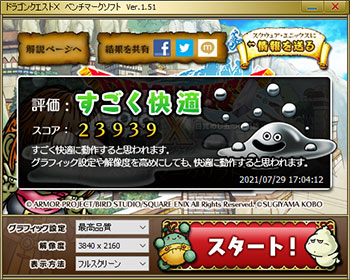
| 解像度 | 設定 | スコア |
|---|---|---|
| 4K 3840×2160 |
最高 | 23939 |
| フルHD 1920×1080 |
最高 | 24583 |
ドラクエ10は20,000スコアオーバーで、4K解像度でも「すごく快適」評価です。
ゲーム性能まとめ
ここまでをまとめます。
RTX3070Tiは4K解像度の最新最重量級タイトルはやや厳しいですが、NVIDIA DLSSに対応しているタイトルであれば4K解像度の快適プレイも見込めます。
RTX3070Tiのメインとしては、WQHD解像度の最新重量級ゲーム、オンラインゲームにおすすめの性能です。
Core i7-11700×RTX3070Ti搭載なのでFPS/TPSゲームで高フレームレートを出したい方にもおすすめの高性能ゲーミングPCです。
| 4K解像度 | |
| WQHD解像度 | |
| フルHD解像度 |
- 4K解像度:FF15のベンチマーク:最高設定で快適評価。PSO2:NGSのベンチマーク:最高設定で標準評価。
- WQHD解像度:FF15のベンチマーク:最高設定でとても快適評価。PSO2:NGSで快適評価。
- フルHD解像度:FF15のベンチマーク:最高設定で非常に快適評価。PSO2:NGSのベンチマーク:最高設定で快適評価。
CPU性能
CPU性能をチェックしました。
基本的にベンチマークやゲームのフレームレート計測は出荷時での計測となりますが、CPU性能の項目は「ASUS Performance Enhancement 2.0(以下APE)」の有効・無効で計測し、両方掲載しています。
デメリットとして、性能は高くなりますが消費電力や発熱は増えます。

「APE」を有効にする方法はBIOSから行う事が出来ます。「GALLERIA XA7C-R37T」で行った手順は以下の通りです。
- PCの電源を入れて、「Delete」or 「F2」キーを連打。
- BIOSが起動します。
- Advanced Mode(F7)を開きます。
- Ai Tweakerタブを選択。
- ASUS Performance Enhancement 2.0をEnabled(有効)にする
| PL1=65W | PL1=125W |
|---|---|
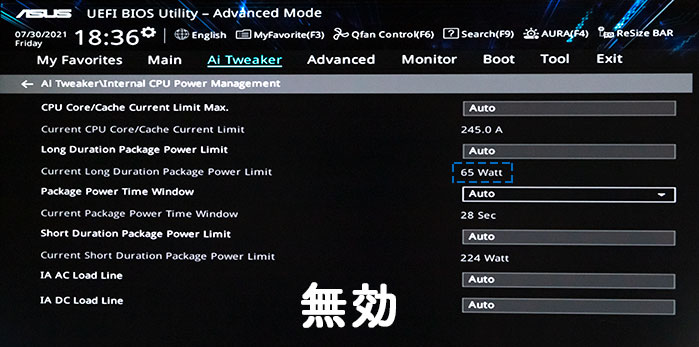 |
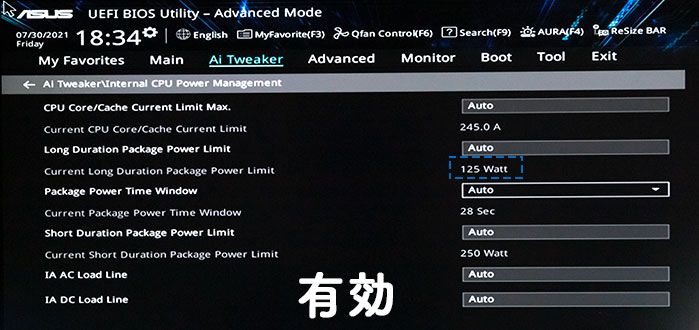 |
Core i7-11700のTDP(消費電力)は65Wなので、デフォルトの状態だとPL1=65W動作です。
PL1はLong Duration Power Limit(長時間の電力制限)の事です。
「APE」を有効にする事でパワーリミットが緩和されます。デフォルトでは65Wでしたが、「APE」を有効にすると125Wに設定されました。
ASUSマザーボードでは「APE」でしたが、ASRockマザーボードの場合には「Base Frequency Boost(BFB)」になります。
MSIマザーボードの場合には「Advanced CPU Configuration」内の「Long Duration Power Limit(W)(PL1)」、「Short Duration Power Limit(W)(PL2)」、「Long Duration Maintaineds(S)(Tau)」の3項目を設定します。
Intel純正のXTUからも設定は可能です。
CINEBENCH
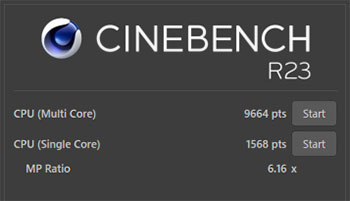
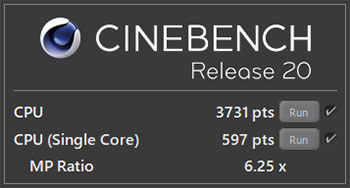
「CINEBENCH R23」「CINEBENCH R20」はCGレンダリング性能を測定するベンチマークテストです。
| CPU | CINEBENCH R20 |
|---|---|
| Ryzen 7 5800X | |
| Core i7-11700K | |
| Core i7-11700(125W) | |
| Core i7-10700K | |
| Ryzen 7 3700X | |
| Core i7-11700 | |
| Ryzen 5 3600 | |
| Core i7-9700 | |
| Ryzen 5 3500 |
CINEBENCH R20マルチスコア参考比較
表はCINEBENCH R20を当サイトでテストした比較になります。Core i7-11700は8コア16スレッドのコストと性能のバランスに優れるモデルです。高いCPU性能を持っています。
ベンチマーク
PC MARK10
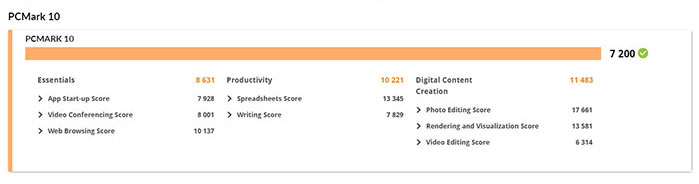
| PCMark 10 | Essentials | Productivity | DCC |
| 7200 | 8631 | 10221 | 11483 |
パソコンの総合的なパフォーマンスを計測するベンチマークソフトが「PCMark 10」です。
Essentialsはアプリケーションの起動速度、Webブラウジング、ビデオ会議などのPCの基本性能を計測します。
Productivityはオフィスソフトの性能、Digital Content Creation(DCC)は写真編集、動画編集などのクリエイティブ系ソフト性能のスコアとなっています。
| 構成 | PC MARK10 |
|---|---|
| Ryzen 9 5900X RX 6800 XT |
|
| Ryzen 7 5800X RTX3070Ti |
|
| Core i9-10900K RTX3070 |
|
| Core i7-11700 RTX3070Ti |
|
| Core i7-10700 RTX3060 |
|
| Ryzen 7 3700X RTX3060 |
PC MARK10参考比較
ストレージの速度
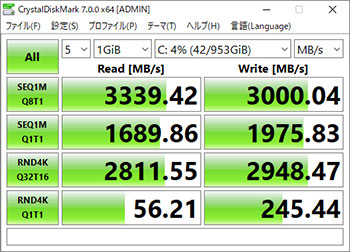
ゲームではSSDにインストールするとロード時間が短縮される効果や、カクつきを抑える効果が見込めます。
「GALLERIA XA7C-R37T」には1TBのNVMe SSDが搭載されていました。 パソコンの動作がサクサクで、ゲームでもストレスフリーです。
消費電力
| アイドル時 | 高負荷時 |
|---|---|
 |
 |
消費電力はワットチェッカー(REX-BTWATTCH1)で計測しています。高負荷時は3DMARKのFireStrikeを開始した序盤の消費電力の計測です。数値の変動があるので参考程度に見てみて下さい。
温度
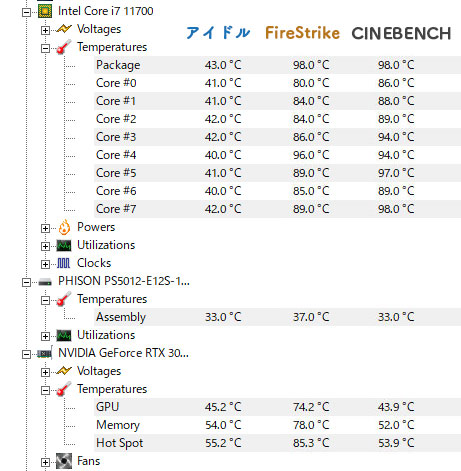
室温26℃環境での計測になります。計測ソフトはHWMONITOR-PROを用いてアイドル時と3DMARKのFireStrikeおよびCINEBENCH R20を実行した際の最大温度になります。
実用上は問題ありませんが、高負荷をPCにかける方は水冷CPUクーラーにカスタマイズをおすすめします。
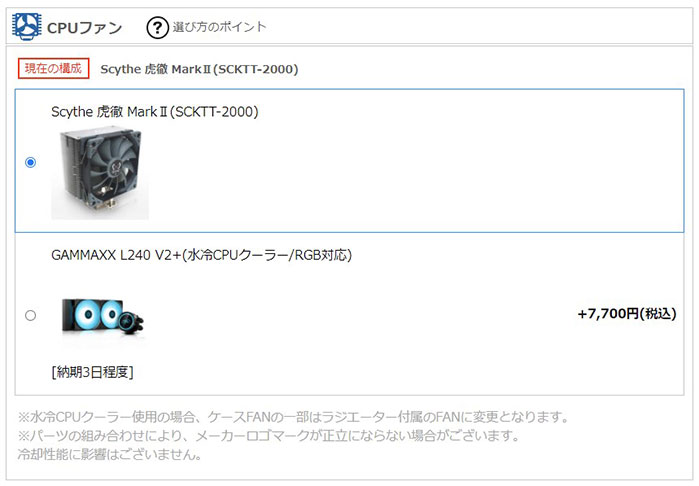
執筆時では「DEEPCOOL GAMMAXX L240 V2+(水冷CPUクーラー)」のカスタマイズに対応しています。
静音性

| アイドル時 | 3DMARK |
| 40.1 db | 43.7 db |
アイドル時と3DMARKのFire Strikeを実行した時の騒音デシベルを計測しました。無響室で計測した訳で無く、一般的な住宅で計測した数値になっているので参考程度に見てみて下さい。
FireStrike実行時の中で、最も動作音の大きい数値です。環境の下限は41db前後です。動作音が非常に静かなゲーミングPCです。
まとめ
「GALLERIA XA7C-R37T」は最新のゲームタイトルや重いゲームタイトルでも快適に楽しめる高性能グラフィックス「GeForce RTX 3070Ti」搭載。
CPUは最新の第11世代Core i7搭載なのでゲームを快適に楽しめます。
ケースの質感もとても良く、コンソールパネルが斜めになっている部分も使いやすいです。
FPSゲームを快適に動作させたい方や、最新重量級ゲームをWQHD解像度で快適に楽しみたい方におすすめの高性能ゲーミングPCです。
- 筐体の質感が良いモデルを探している方
- 光るゲーミングPCが欲しい方
- WQHD解像度の最重量級ゲームをプレイしたい方
- eスポーツタイトルで高fps出したい方
- 8コアCPU搭載で快適にゲームを楽しみたい方















